HDMIオーディオ管理は、GNOMEデスクトップ環境では扱いにくい場合があります。 HDMI接続を介してマルチメディアを再生するときにユーザーが直面する問題はオーディオがないことです。 WindowsやMacOSとは異なり、Linuxはデフォルト設定ではHDMIデバイスに直接聞こえません。
オーディオは、オーディオ設定から手動でHDMIデバイスに切り替える必要があります。そうしないと、オーディオはコンピュータースピーカーから再生され続け、ビデオは外部モニターやプロジェクターなどのHDMIソースで再生されます。
このチュートリアルでは、設定を簡単に調整して、ステータスパネルにオーディオ出力デバイスを追加する方法を説明します。これにより、外部デバイスへのオーディオ出力をすばやく変更できます。
UbuntuおよびFedoraのステータスメニューへのオーディオ出力デバイスの追加
ステップ1)最初に行うことは、UbuntuおよびFedoraPCでGNOME拡張機能を有効にすることです。以下のリンクを使用して詳細ガイドを参照し、次のステップに進んでください。
UbuntuにGNOMEシェル拡張機能をインストールする
FedoraにGNOMEシェル拡張機能をインストールする
手順2)手順(1)でGNOMEシェル拡張機能をインストールしたのと同じブラウザを使用して、サウンド入力および出力デバイスの選択に移動します。
サウンド入力および出力デバイスセレクター
手順3)スライダーを「オン」にして、拡張機能をインストールします。
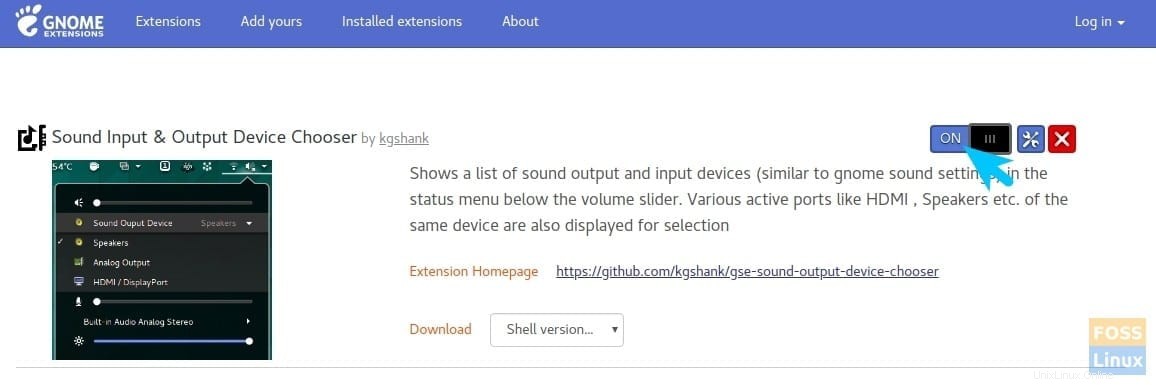
手順4)拡張機能を設定するには、https://extensions.gnome.org/local/ページにアクセスし、[インストールされている拡張機能]をクリックします。
ステップ5)「サウンド入力および出力デバイスチューザー」の横にある歯車のアイコンをクリックします。
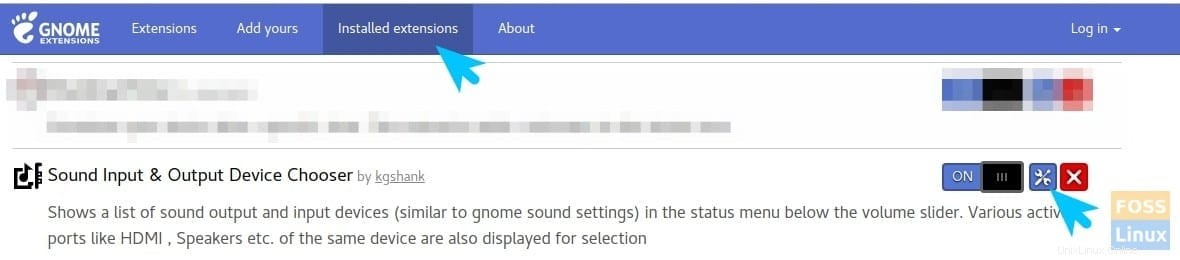
ステップ6)デフォルト設定では、拡張機能はステータスメニューにも入力デバイスを表示します。ステータスメニューが混雑しないように、出力デバイスのみを表示するように設定を構成できます。
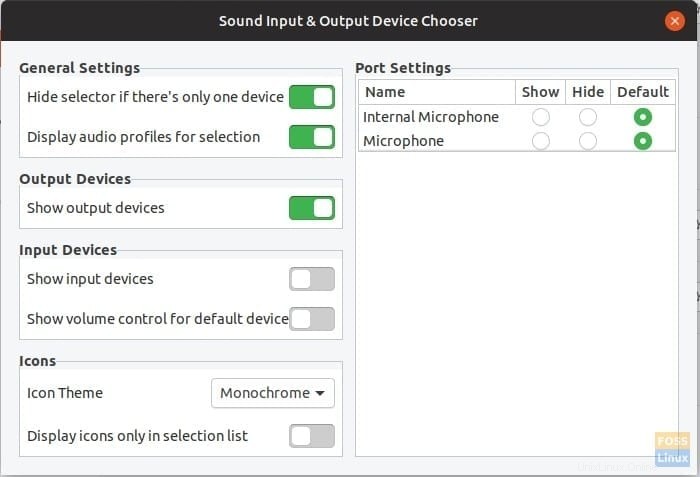
ステップ7)先に進み、HDMI接続を今すぐ接続して、ステータスバーをクリックします。ステレオ、サラウンド5.1、サラウンド7.1などのオーディオ出力HDMIプロファイルが表示されます。プロファイルを選択して、HDMI経由でサウンドを再生できます。
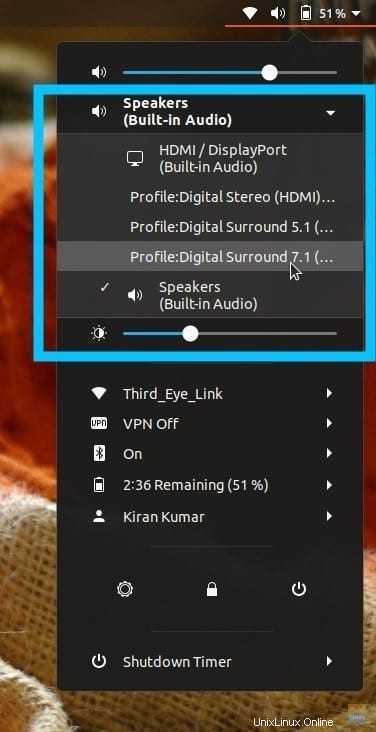
以上です!